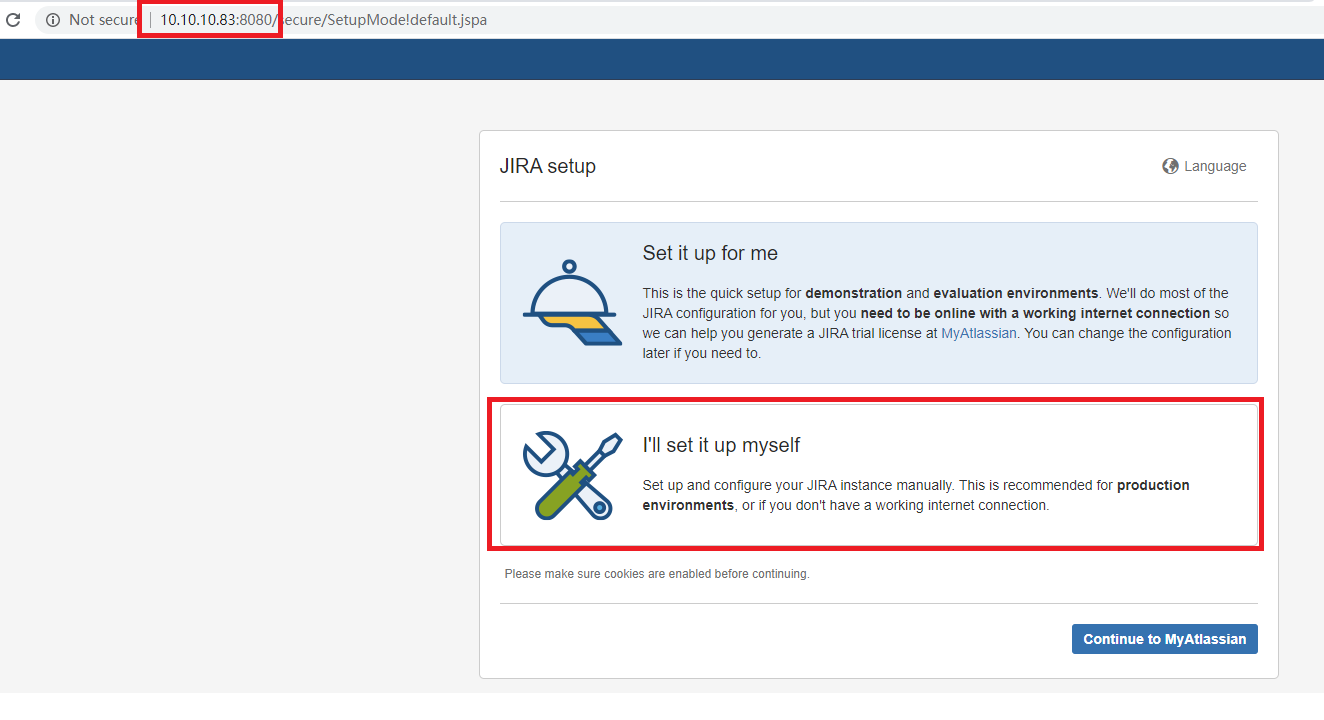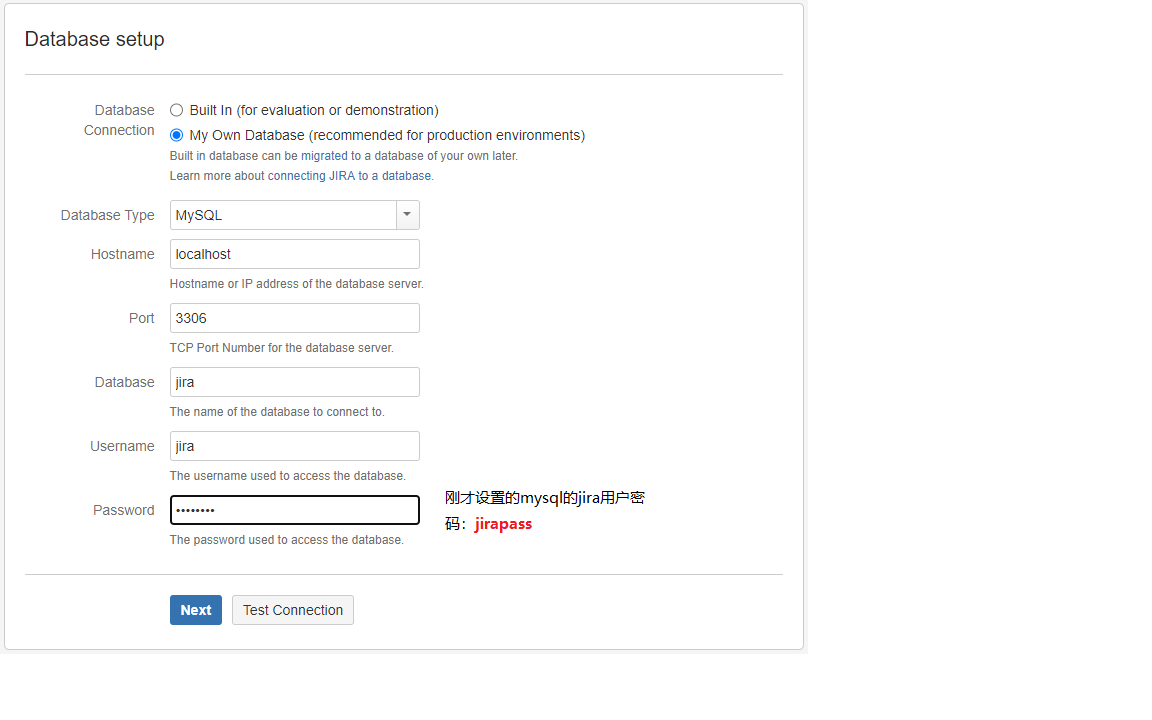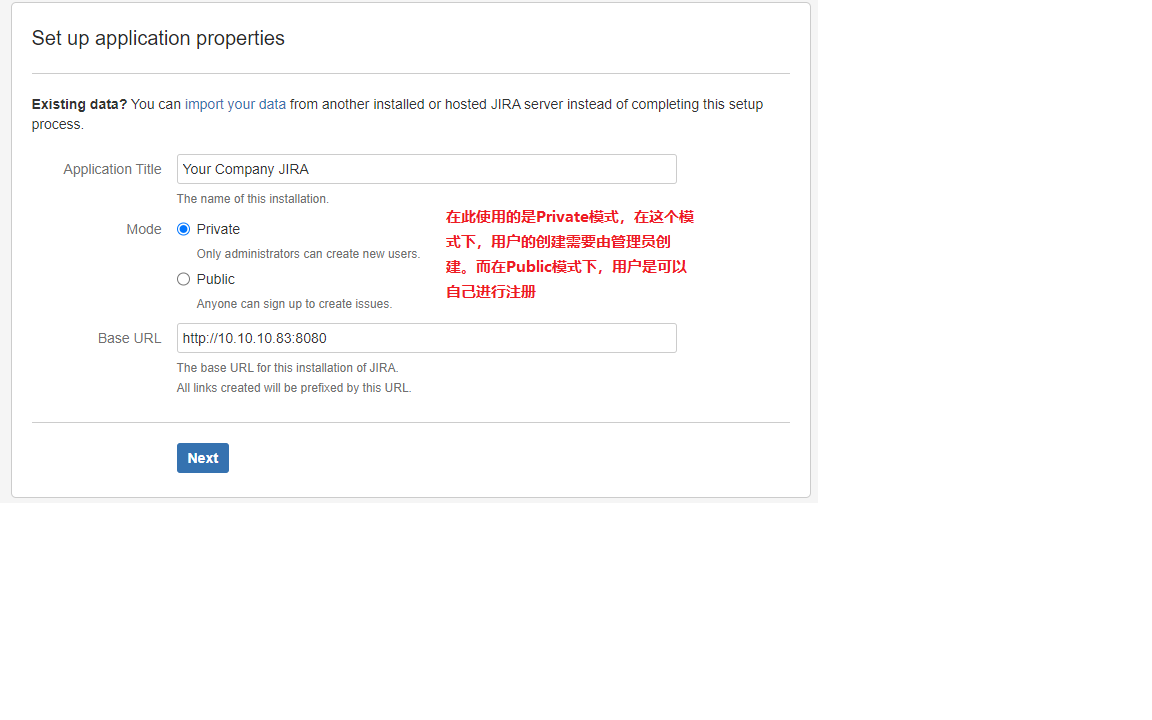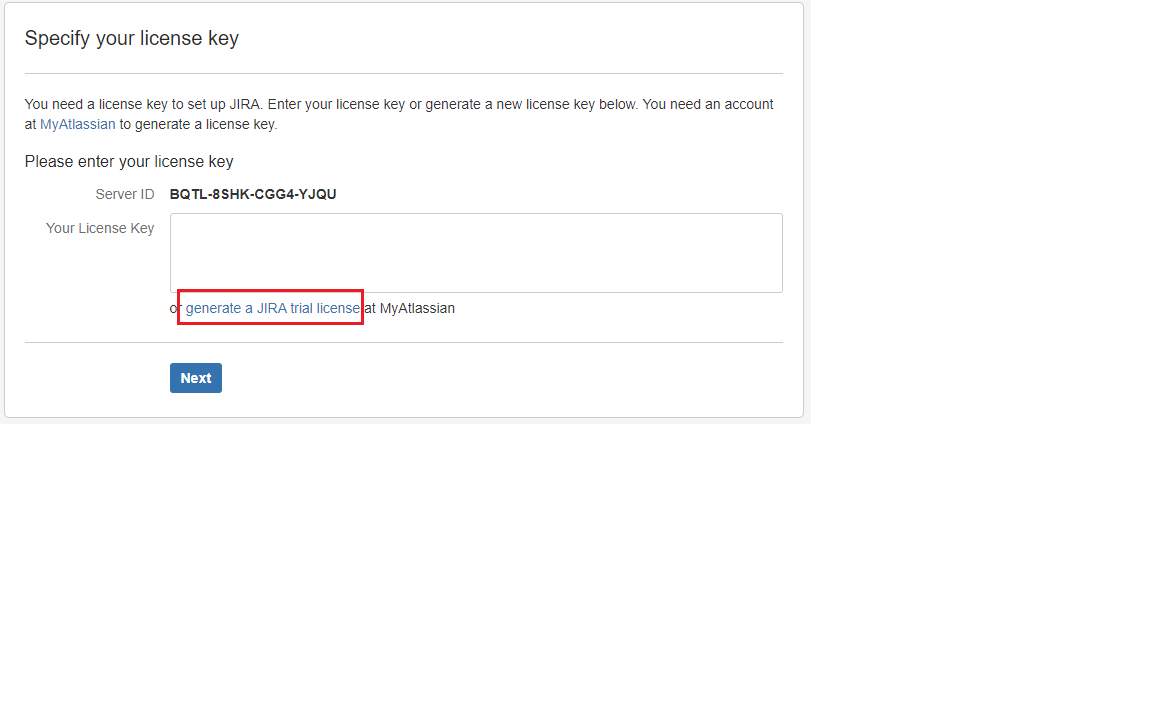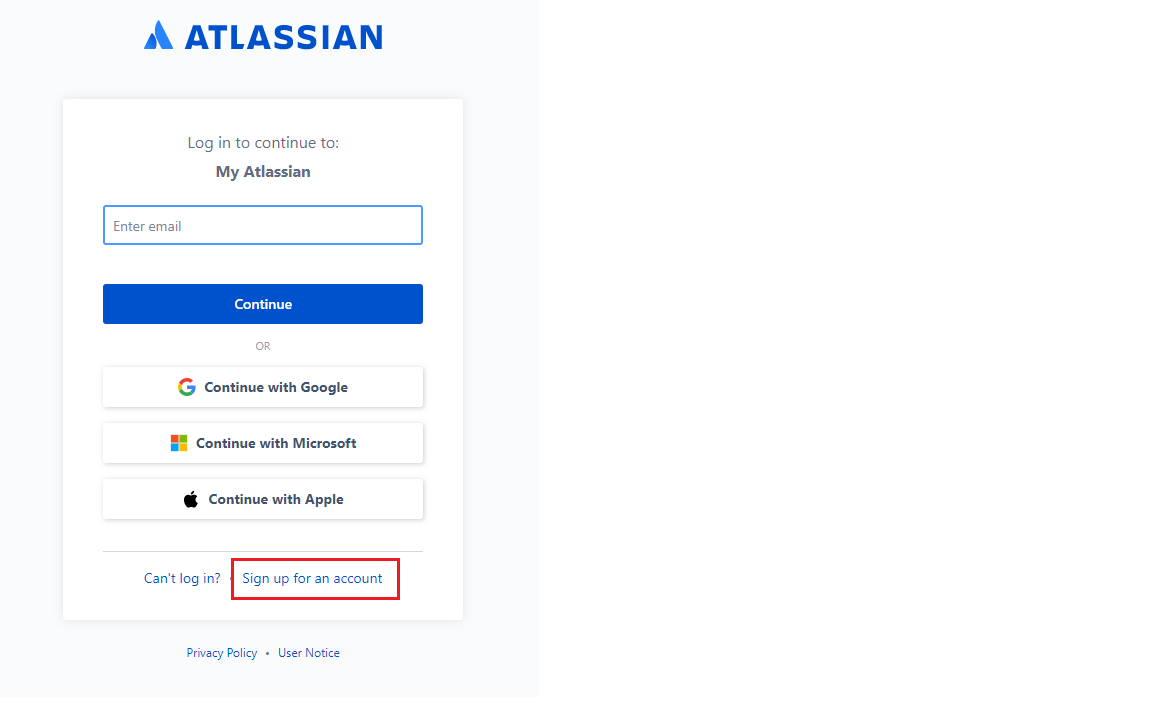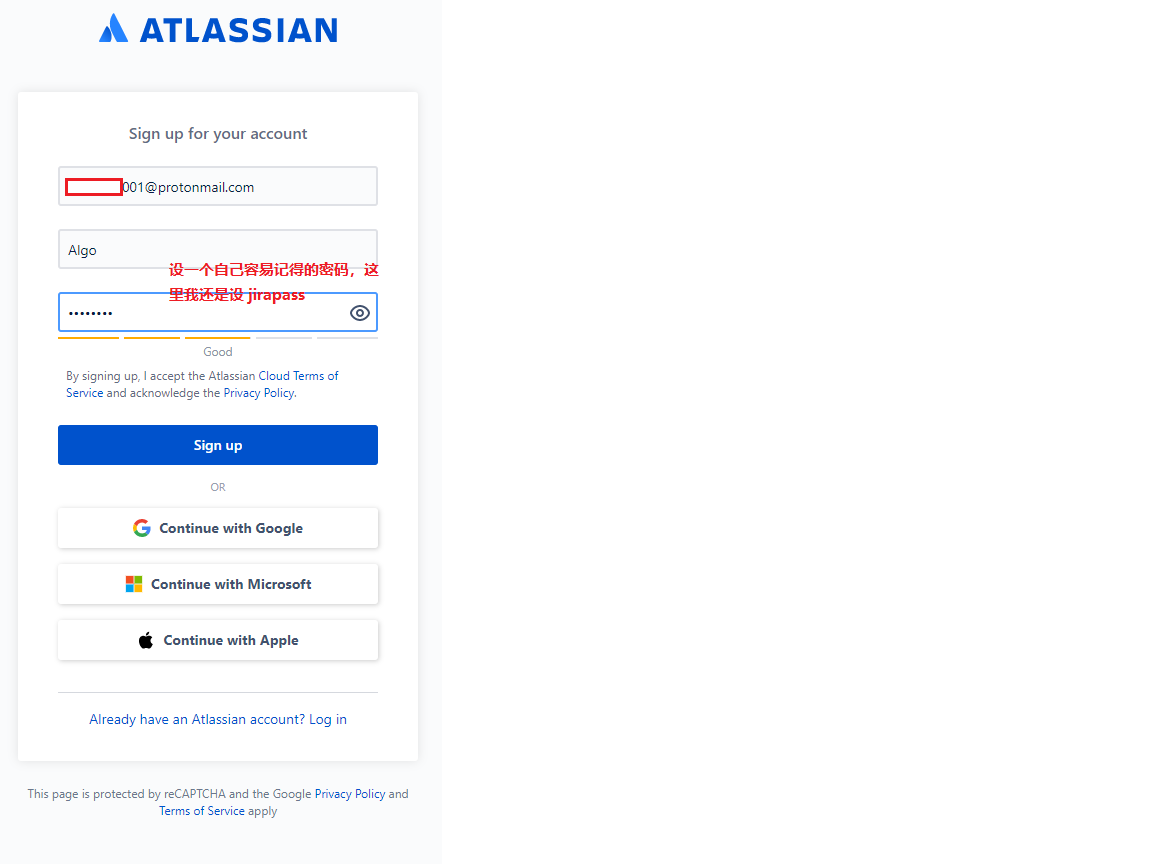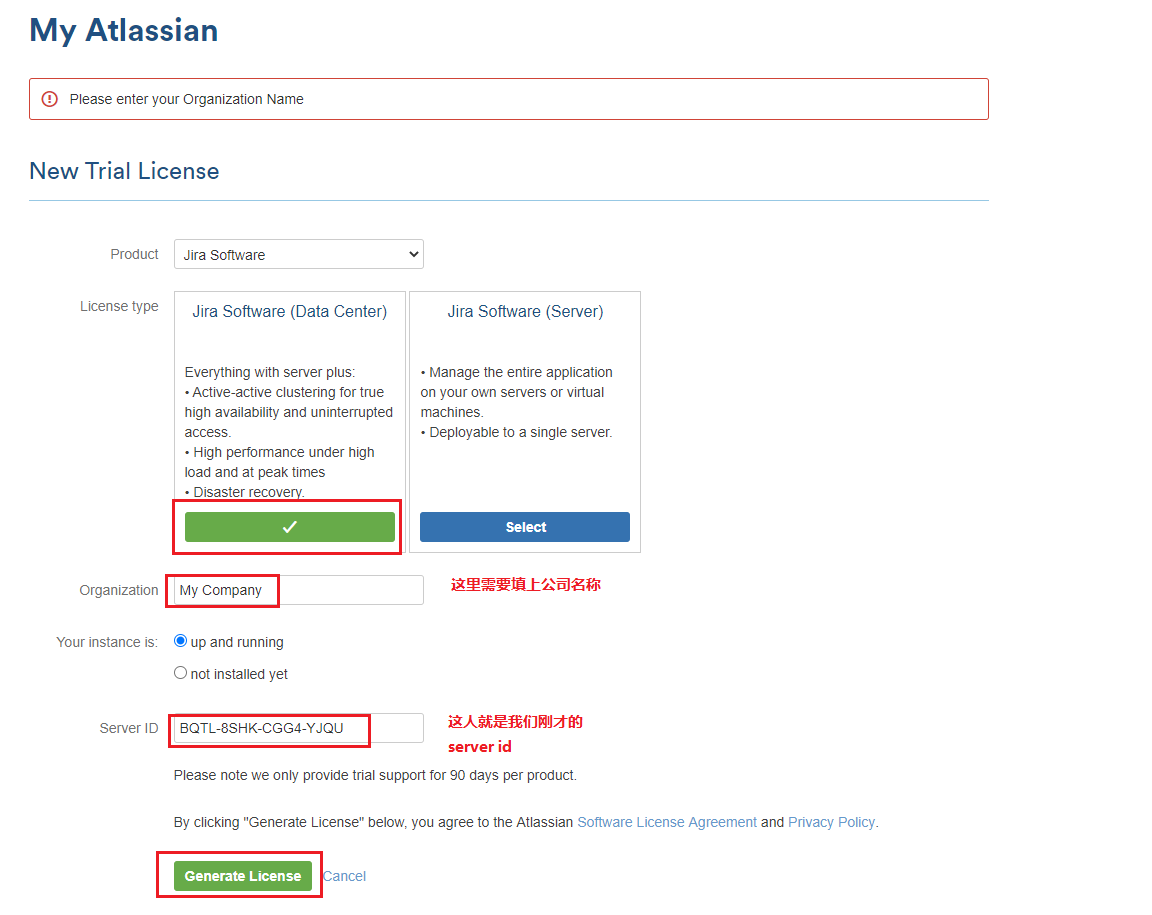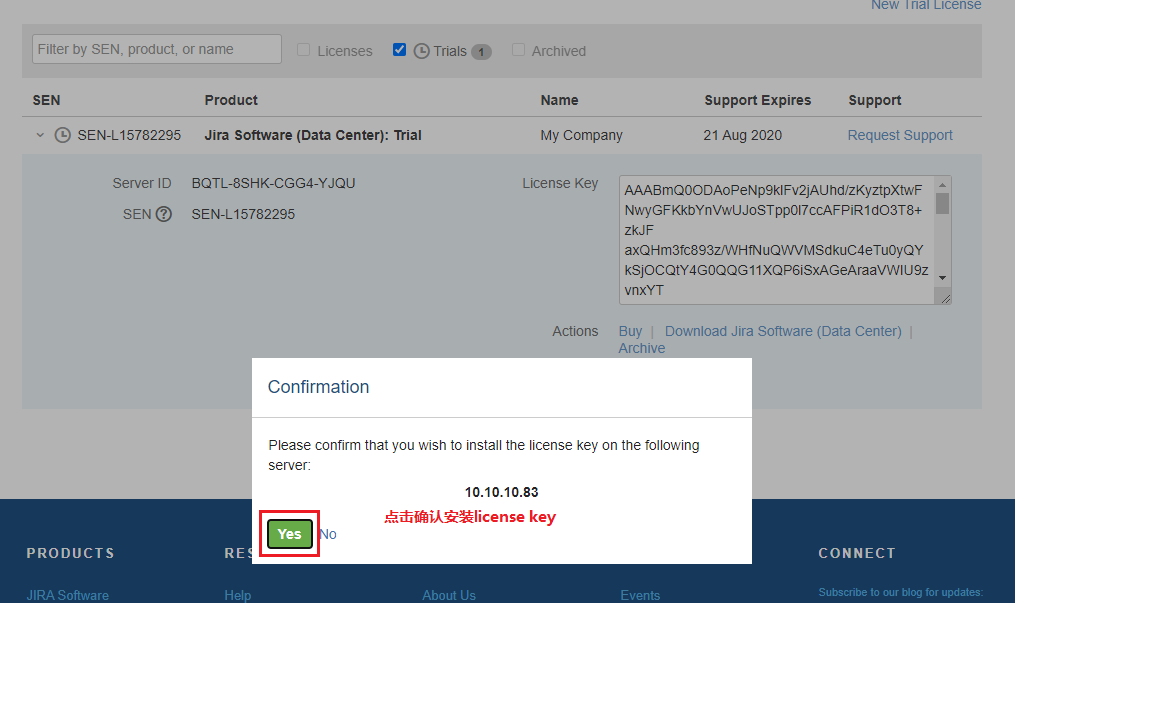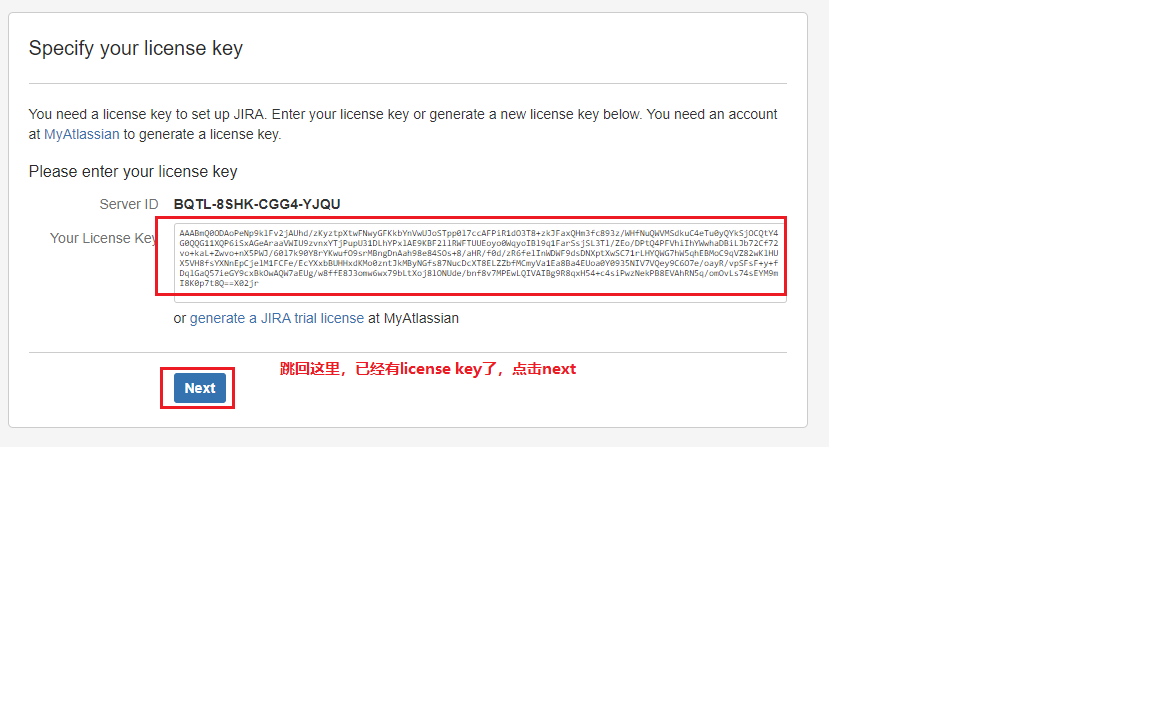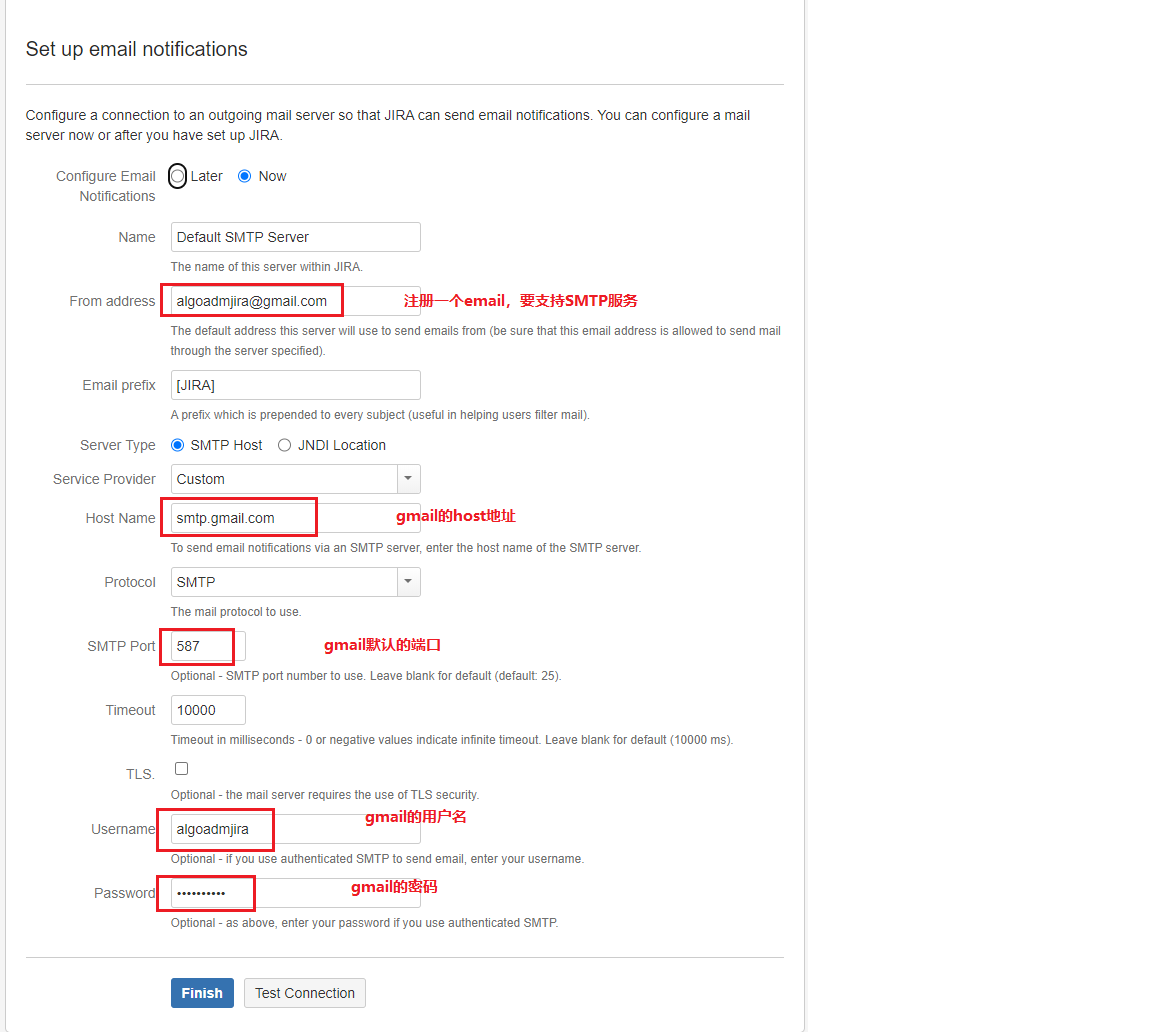Jira服务器搭建
- 2 mins安装jdk
去官网下载jdk-8u261-linux-x64.rpm
$ yum localinstall jdk-8u261-linux-x64.rpm装之前,如果系统已经有open-jdk,需要先卸装
$ rpm -qa | grep java
$ rpm -e --nodeps [查看到的open-jdk] 安装mysql
先检查系统是否有安装mysql
$ rpm -qa | grep mysql下载mysql的repo源
$ wget http://repo.mysql.com/mysql-community-release-el7-5.noarch.rpm安装mysql-community-release-el7-5.noarch.rpm包:
$ sudo rpm -ivh mysql-community-release-el7-5.noarch.rpm安装完这个包之后,会获得两个mysql的yum repo源:/etc/yum.repos.d/mysql-community.repo, /etc/yum.repos.d/mysql-community-source.repo
我们便可以运行下面命令去安装mysql
$ sudo yum install mysql-server安装完成后,再次查看mysql
$ rpm -qa | grep mysql
mysql-community-libs-5.6.49-2.el7.x86_64
mysql-community-release-el7-5.noarch
mysql-community-common-5.6.49-2.el7.x86_64
mysql-community-client-5.6.49-2.el7.x86_64
mysql-community-server-5.6.49-2.el7.x86_64启动mysqld
在进行mysql配置之前,先要启动mysql server:
$ service mysqld start设置mysql
首先要重置密码
$ mysql -u root
ERROR 2002 (HY000): Can't connect to local MySQL server through socket '/var/lib/mysql/mysql.sock' (2)
# 这个错误原因是/var/lib/mysql的访问权限问题,将/var/lib/mysql的拥有者改为mysql:mysql
$ ls -l /var/lib/mysql
drwxr-xr-x. 2 mysql mysql 6 Jun 2 02:13 mysql
drwxr-x---. 2 mysql mysql 6 Jun 2 02:13 mysql-files
# 修改子目录的用户组
$ chown mysql:mysql /var/lib/mysql -R
# 再试一次登陆mysql
$ mysql -u root成功以root用户进入mysql
# 创建jira数据库
mysql> CREATE DATABASE jira CHARACTER SET utf8 COLLATE utf8_bin;
Query OK, 1 row affected (0.00 sec)
# 授予jira用户权限
mysql> GRANT ALL PRIVILEGES ON jira.* TO 'jira'@'localhost' IDENTIFIED BY 'jirapass';
Query OK, 0 rows affected (0.00 sec)
# 测试jira连接mysql
$ exit
$ mysql -ujira -pjirapass
mysql>安装jira
$ wget https://www.atlassian.com/software/jira/downloads/binary/atlassian-jira-software-7.4.1-x64.bin
$ ll atlassian-jira-software-7.4.1-x64.bin
-rw-rw-r--
$ chmod a+x atlassian-jira-software-7.4.1-x64.bin
$ sudo ./atlassian-jira-software-7.4.1-x64.bin # 记得要用sudo
Installation Directory: /opt/atlassian/jira
Home directory: /var/atlassian/application-data/jira
HTTP Port: 8080
RMI Port:8005先关闭jira,将pojie文件atlassian-extras-3.2.jar 和 mysql-connector-java-5.1.39-bin.jar 两个文件复制至 /opt/atlassian/jira/atlassian-jira/WEB-INF/lib/目录下
$ /etc/init.d/jira stop
$ lsof -i:8080
$ cp atlassian-extras-3.2.jar /opt/atlassian/jira/atlassian-jira/WEB-INF/lib/
$ cp mysql-connector-java-5.1.39-bin.jar /opt/atlassian/jira/atlassian-jira/WEB-INF/lib/
$ /etc/init.d/jira start装好后如果在非本地机,通过ip:8080访问打不开,可能是由于防火墙的缘故,作如下处理
$ sudo firewall-cmd --zone=public --add-port=8080/tcp --permanent
$ service firewalld stop
$ service firewalld start打开浏览器,输入ip:8080访问jira配置页面,按步骤操作如下: